Just sharing pengalaman saya, berikut settingan saya ketika lagi setting Radio TP-Link seri TD-W8151N.
Berikut langkah-langkahnya:
Sebelumnya, lihat dulu IP default Radio TP-Link. Disini IP default-nya : 192.168.1.1
1. Atur IP komputer anda satu ring/network dengan IP default Radio. Disini saya menggunakan IP :192.168.1.2 dengan Subnet mask/prefix : /24 (255.255.255.0) .
2. Tes koneksi ke Radio dengan melakukan perintah [> ping 192.168.1.1 (IP Radio) .Berikut gambar komputer sudah terhubung dengan Radio TP-Link.
3. Masukan username : admin password : admin (default)
4. Karena saya setting untuk Hotspot maka :
- Mode : Access Point (nyebar Wi-fi)
- Wireless Mode : 802.11b+g (standart)
- SSID : Jogonalan_Nia (Nama Hotspot)
- Authentication : WPA2-PSK (Tipe Security)
- Pre-Shared Key : 123456abc (Password Wi-fi)
- Jika anda melakukan pengaturan IP pada bagian ini maka IP default Radio (192.168.1.1) akan terubah. Jadi nantinya Radio anda tidak menggunakan IP default lagi, melainkan IP yang sudah anda tentukan pada bagian ini.
- Pengaturan DHCP : Disabled , artinya adalah DHCP Radio non-active dengan kata lain disini saya menggunakan Radio TP-Link yang terhubung dengan Router MikroTik. Jadi, nanti IP yang didapat oleh Client Hotspot adalah IP dari router MikroTik bukan dari Radio-nya.
6. Nah, karena saya tadi melakukan perubahan pada IP Radio-nya. Maka saya setting ulang lagi IP komputer saya sesuai Network/ring sama dengan IP Radio TP-Link.
7. Pada Interface Setup > Internet :- Bridge Mode | Artinya: Radio TP-Link hanya digunakan untuk memancarkan sinyal Wi-fi tetapi menggunakan IP dari router MikroTik.
Semoga bermanfaat bagi pemula....

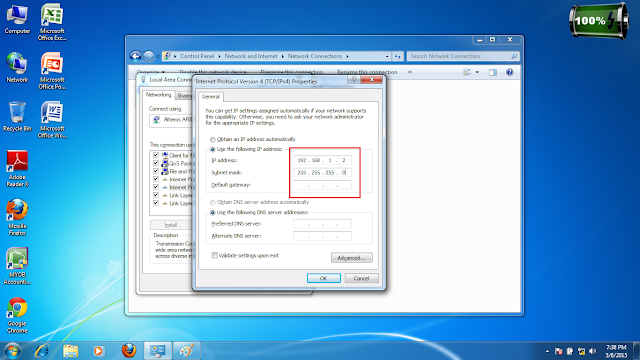
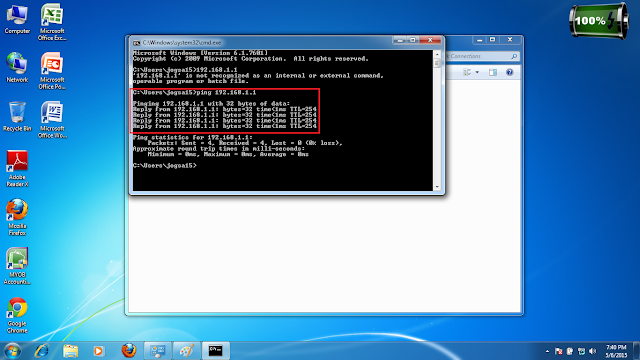

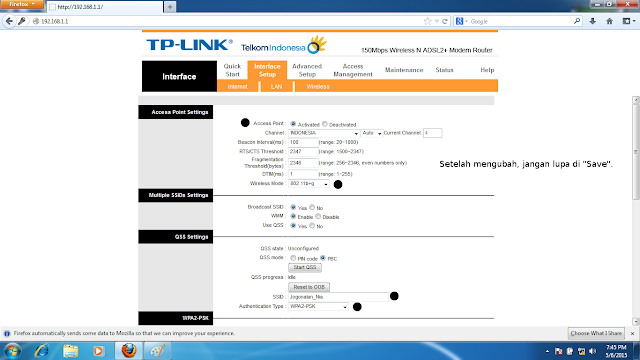
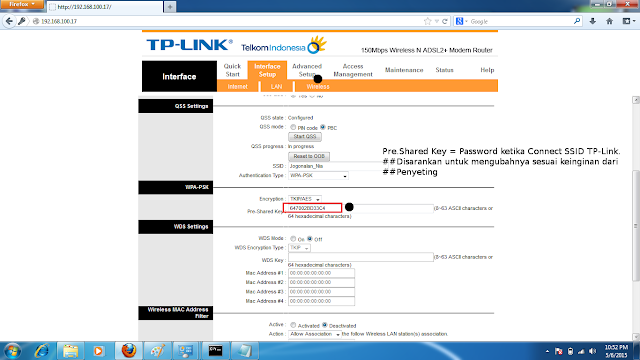
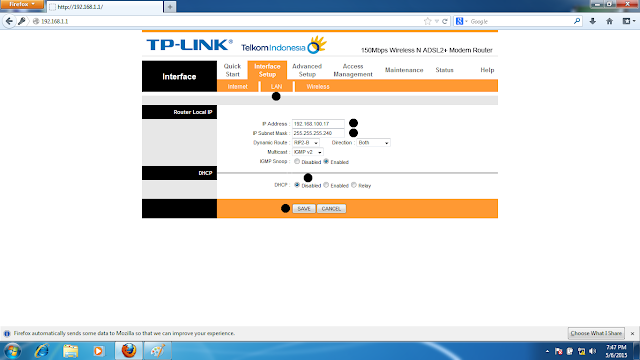
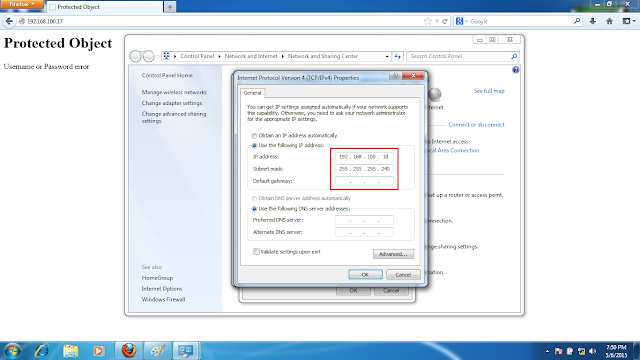
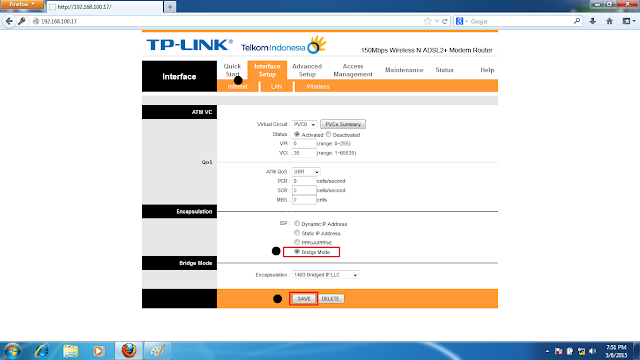











0 komentar